- Easeusについて
- 会社情報
- ダウンロードセンター
- お問い合わせ
EaseUS RecExperts
画面上の内容なら、なんでも録画可能な使いやすいスクリーンレコーダー
- キャプチャーの範囲を自分で自由に選択可能
- ディスクプレイ、ウェブカム及び音声を同時に、または別々で記録可能
- オンライン会議、ストリーミング動画/音楽など、1クリックで録画可能

概要:
今回は、OBS Studioを使ったFC2ライブ配信の設定方法を初心者向けにわかりやすく解説!さらに、操作が簡単で多機能な代わりの配信ソフト「EaseUS RecExperts」も紹介!今すぐ高画質録画やスケジュール機能で快適な配信をしましょう。
FC2ライブは、多くの配信者と視聴者に利用されている人気のライブ配信プラットフォームです。趣味やエンターテインメント、教育、ビジネスなど、さまざまなジャンルで活用されています。ライブ配信をする際には、映像や音声を配信するためのソフトウェアが必要ですが、その中でも無料で高機能な「OBS Studio」は、広く使われているツールの一つです。
一方で、OBS Studioの設定が難しいと感じる初心者も多く、簡単に操作できる代わりのソフトを探している方も増えています。本記事では、OBS Studioを使ったFC2ライブ配信の方法を詳しく解説するとともに、それに代わる便利なソフト「EaseUS RecExperts」をご紹介します。
ステップ1:OBS Studioのダウンロードとインストール
OBS Studioを使うには、まず公式サイト(https://obsproject.com/ja)からソフトをダウンロードします。インストールはガイドに沿って進めるだけなので簡単ですが、初めての方には少し敷居が高く感じるかもしれません。
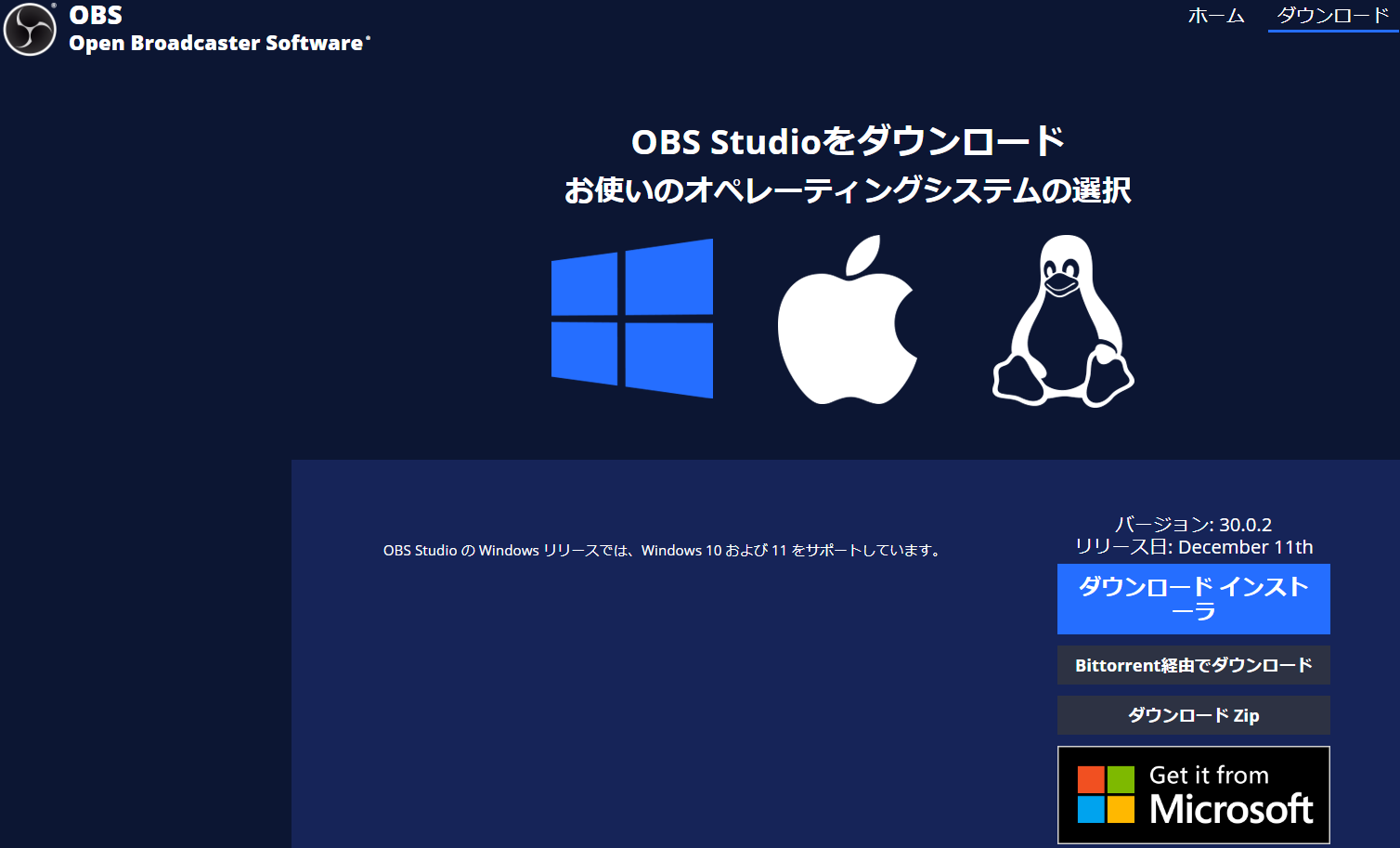
ステップ2:FC2ライブ配信の設定方法
FC2ライブのアカウント作成
FC2ライブでライブ配信を行うには、事前にアカウントを作成する必要があります。既存のアカウントがあればログインしましょう。
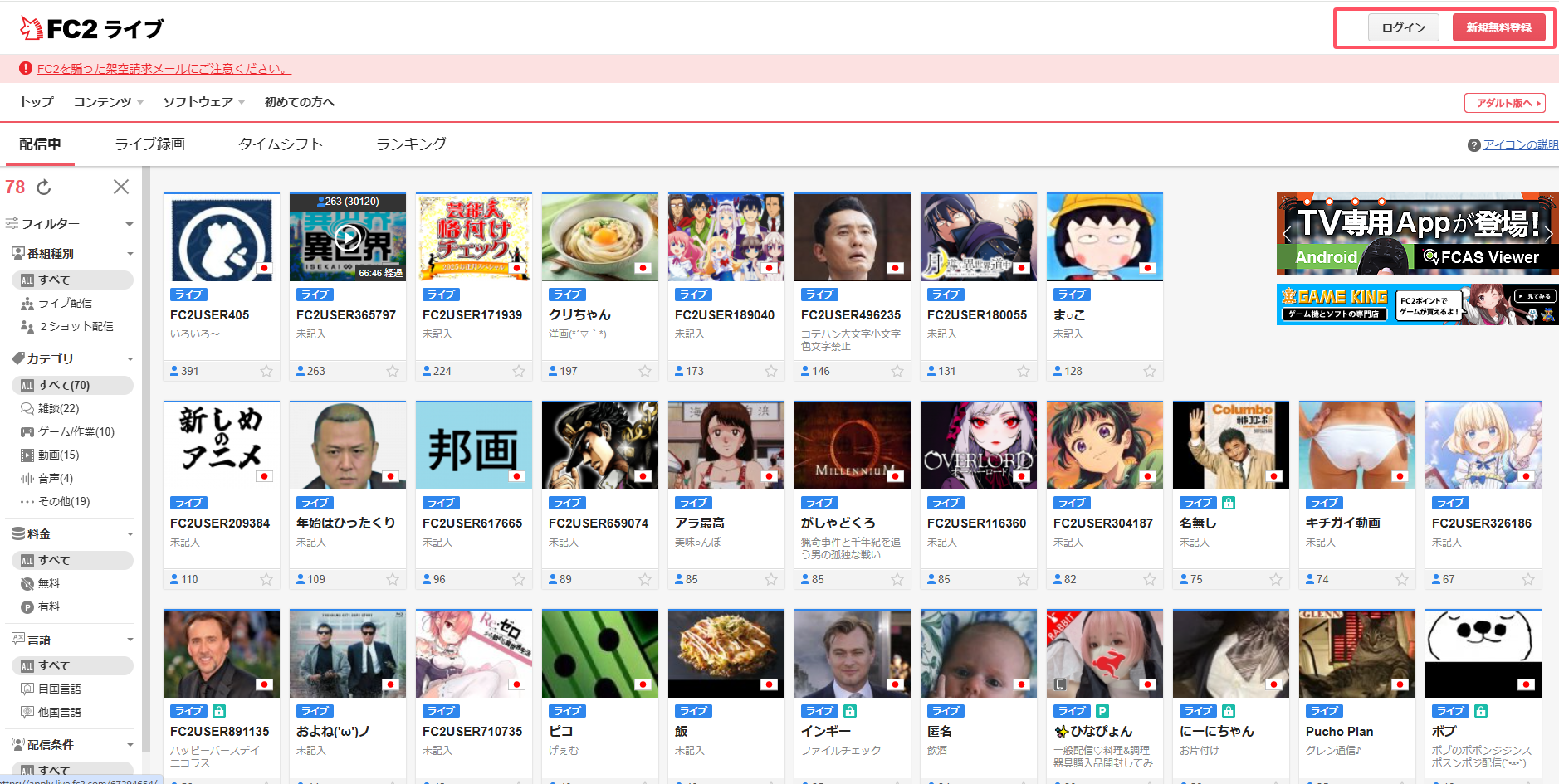
OBS Studioでの設定
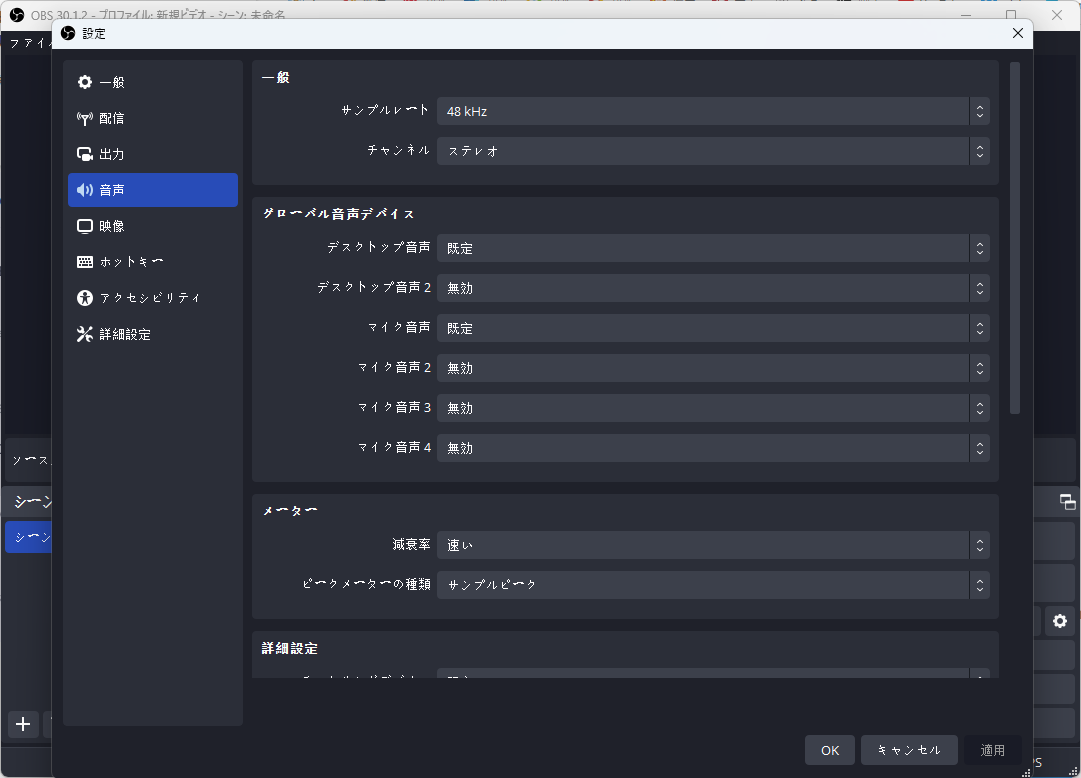
ステップ3:配信の開始
設定が完了したら、OBS Studioの「配信開始」ボタンをクリックすることでFC2ライブでの配信がスタートします。トラブルが発生した場合は、公式マニュアルやオンラインのチュートリアルを参考にしましょう。
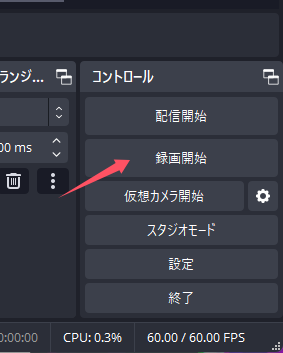
OBS Studioは無料で高機能なツールですが、以下のような課題があります:
EaseUS RecExpertsは、初心者から上級者まで幅広く利用できる録画・配信支援ソフトです。OBS Studioの代わりとして非常におすすめの理由は以下の通りです:
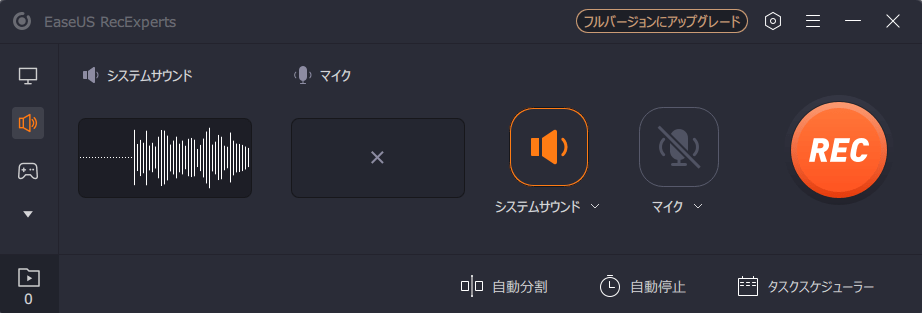
EaseUS RecExpertsは、特に「OBS Studioの設定が難しい」「シンプルで多機能なツールが欲しい」という方に最適なソフトです。
| 特徴 | OBS Studio | EaseUS RecExperts |
|---|---|---|
| 操作の簡単さ | 複雑(初心者に不向き) | シンプルで直感的 |
| 録画機能 | 基本的な録画機能のみ | 高画質録画 + 多機能 |
| 画面の予約録画 | 非対応 | スケジュール録画対応 |
| 動作の軽さ | 中程度(PC性能に依存) | 軽量で低負荷 |
| 配信後の動画編集機能 | 非対応 | トリミングなど簡易編集 |
EaseUS RecExpertsの使いやすさと高機能性が際立っています。
ステップ1:EaseUS RecExpertsを起動し、右上のメニューアイコンをクリックして「設定」を開きます。
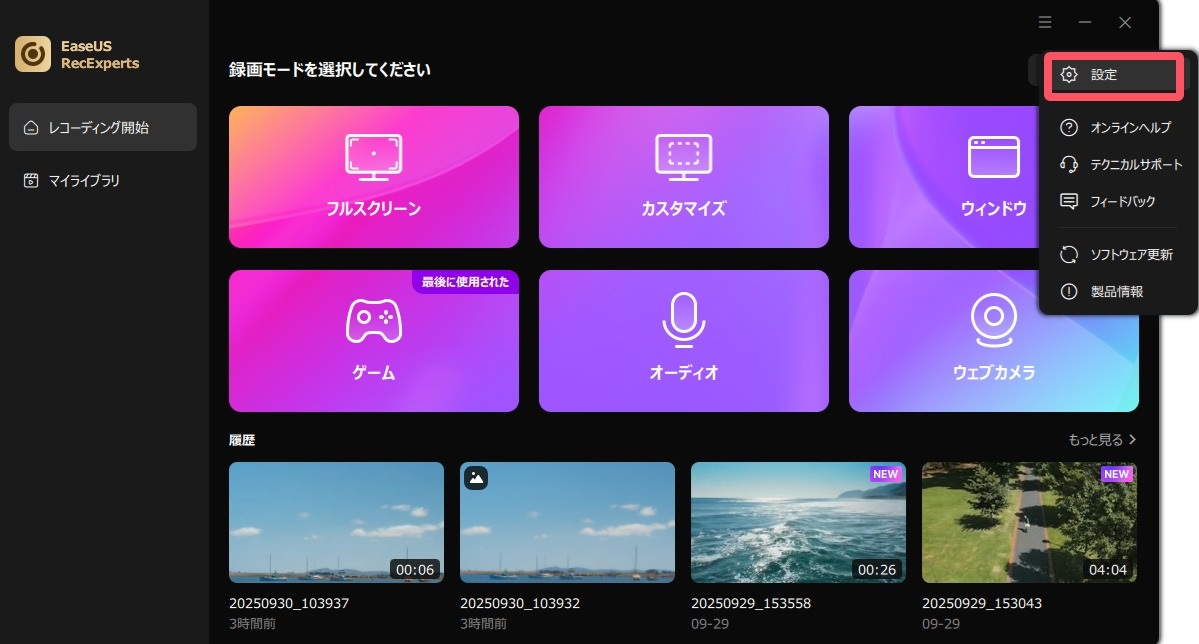
ステップ2:「ビデオ」と「オーディオ」タブを選択して、フレームレート(1~144fps)、画質、出力形式、ビットレートなどの録画設定を調整します。
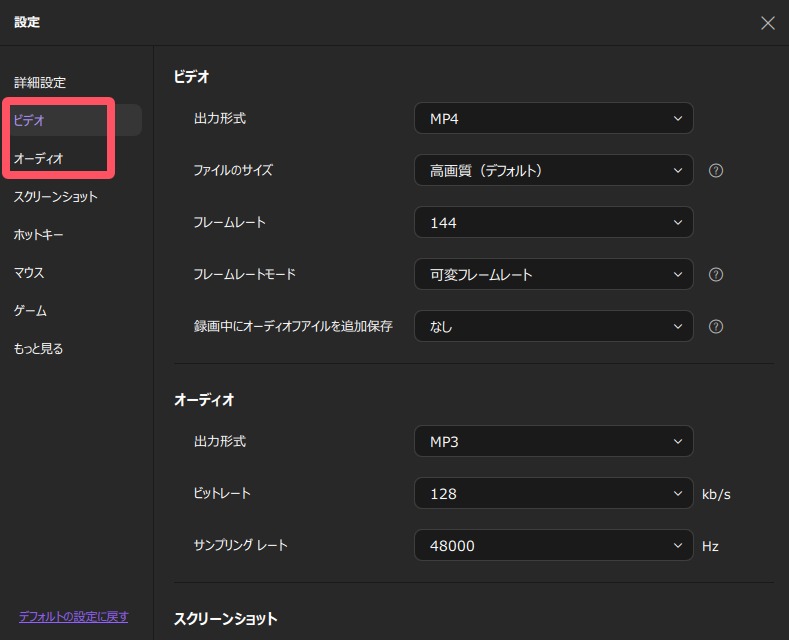
また、「ゲーム」タブをクリックすると、ゲーム画面上に表示するオーバーレイの設定なども変更できます。
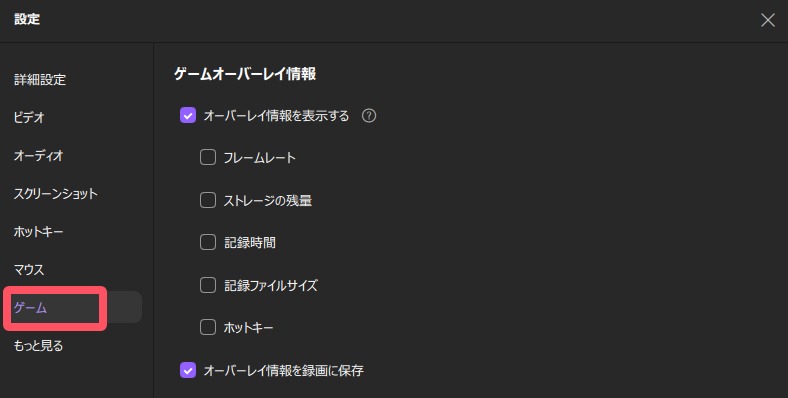
ステップ3:メイン画面に戻り、「ゲームモード」を選択します。録画したいゲームのウィンドウを選び、必要であればWebカメラやマイク音声の入力も設定します。その後、「REC」ボタンをクリックして録画を開始します。
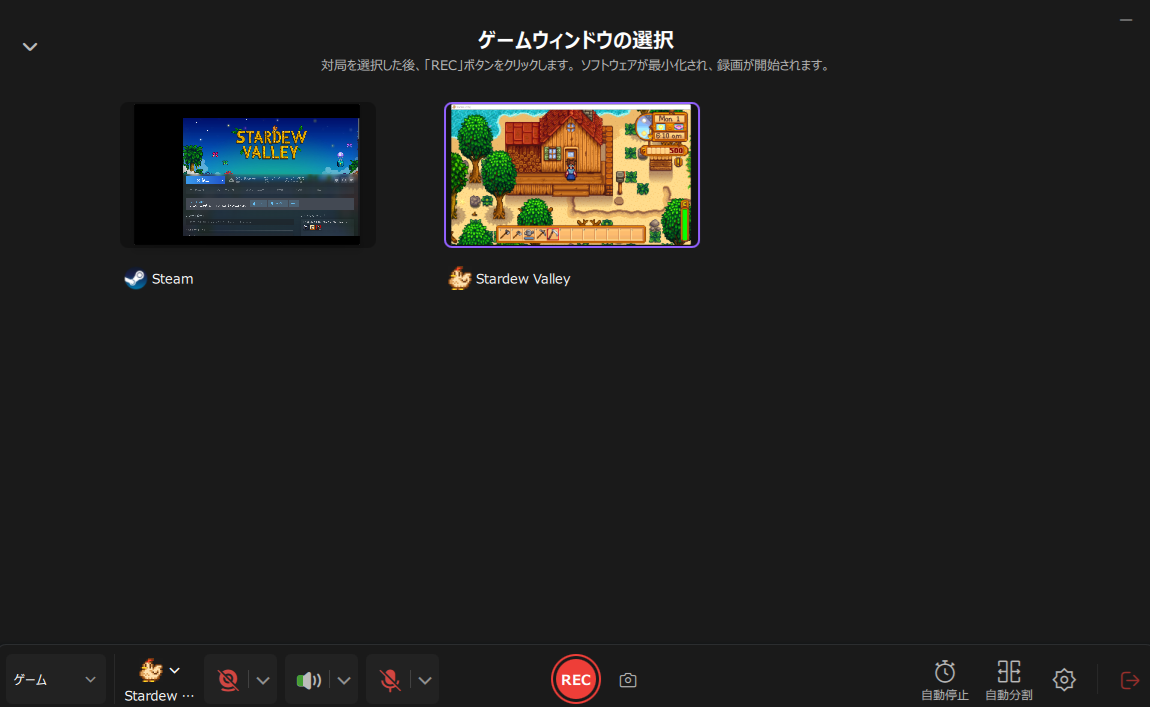
ステップ4:録画中は、画面に小さなバーが表示され、録画時間を確認できます。ツールバーのカメラアイコンをクリックすればスクリーンショットを撮影でき、タイマー(時計アイコン)から録画の自動停止時間も設定可能です。
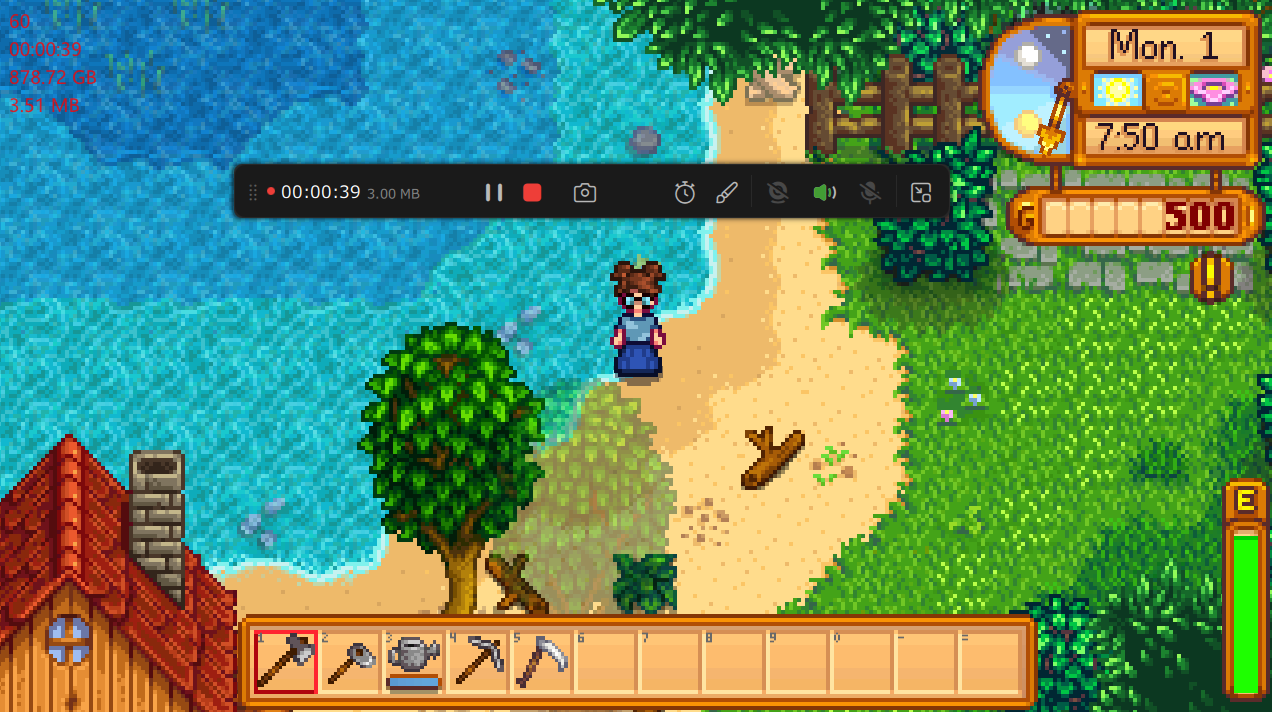
ステップ5:録画が終了したら、内蔵のビデオプレイヤーと編集ツールを使って、動画を確認・編集できます。
OBS StudioはFC2ライブ配信を行うための定番ソフトですが、設定の複雑さやPCへの負荷が課題です。一方、EaseUS RecExpertsは初心者にも使いやすく、シンプルな操作で高品質の録画が可能です。配信の録画や編集機能も充実しており、FC2ライブ配信をもっと楽しみたい方に最適です。ぜひEaseUS RecExpertsを活用して、快適な配信体験を手に入れましょう!
A: はい、YouTube、Twitch、Zoomなど、あらゆるプラットフォームで利用可能です。画面録画や音声録音が必要な場面に幅広く対応しています。
A: はい、EaseUS RecExpertsには無料版があります。ただし、一部の機能が制限されているため、すべての機能を利用したい場合は有料版へのアップグレードがおすすめです。
A: はい、EaseUS RecExpertsはWindowsとMacの両方に対応しています。
A: はい、EaseUS RecExpertsではMP4、AVI、MOVなど複数の保存形式を選択可能です。用途に応じて適切な形式を選べます。